Consejos y Trucos: Lea esta guía confiable para probar la pantalla táctil del iPhone
Jul 31, 2025 • Categoría: Administrar Datos del Dispositivo • Soluciones probadas
Realizar una prueba de pantalla para un iPhone es esencial, ya que ayuda a identificar cualquier problema de visualización. La pantalla es la interfaz principal de un iPhone, y es crucial asegurarse de que funcione correctamente para un rendimiento óptimo. Un test de pantalla de iPhonepuede detectar cualquier problema de hardware o software, y si hay algún fallo con la pantalla, podría afectar a la usabilidad del dispositivo.
Este artículo compartirá cinco formas rápidas y sencillas de realizarpruebas táctiles para iPhonesantes de introducir software de terceros para hacer un análisis profundo mediante la ejecución de unprueba de pantalla paraunn iphone. Si ninguno de estos trucos funciona para ti, tenemos una aplicación para recomendarte que te brindará tranquilidad al conocer el estado de tu iPhone.
Parte 1. Formas rápidas y sencillas de probar las pantallas de los iPhones
Los iPhones son dispositivos costosos, y sus pantallas son componentes esenciales que deben estar en perfecto estado de funcionamiento. En esta sección, compartiremos algunas formas comunes y sencillas de diagnosticar problemas con la pantalla de tu iPhone y tomar las medidas adecuadas para repararla o reemplazarla.
Opción 1: iPhone Touch Test
Una prueba táctil del iPhone es la primera prueba que los usuarios deben realizar para verificar la capacidad de respuesta de la pantalla. Es una prueba sencilla para determinar la funcionalidad táctil de la pantalla de un iPhone. Este prueba de pantalla táctil puede detectar cualquier problema con la pantalla táctil, como zonas muertas o áreas en las que la pantalla no responde al tacto. También verifica si los puntos táctiles coinciden con la ubicación táctil real.
Estos son los pasos para realizar la prueba táctil en tu iPhone:
- Paso 1:Mantén pulsado cualquier icono de aplicación en la pantalla de tu iPhone y espera a que aparezca la X en la esquina del icono de la aplicación.
- Paso 2:Selecciona cualquier icono y muévelo aleatoriamente por la pantalla.
Nota: Si notas que el icono se desliza del dedo en algún punto de la pantalla, es posible que el punto táctil ya esté defectuoso.

Otra forma de realizar la prueba es abrir la aplicación Notas y seleccionar el icono del lápiz para trazar una línea sobre el punto que sospecha que no responde al tacto. Observarás una línea interrumpida en el otro punto sin respuesta, lo cual indica que el punto está paralizado.
Opción 2: Pruebas de renderizado en iPhone.
Otra forma emocionante de realizar unPrueba de la pantalla táctil del iPhonees comprobar el color de la pantalla del iPhone. A veces, es un error común durante la fabricación del iPhone renderizar el color de la pantalla. Un error común en los colores puede ser el amarillo, azul o rosa. Este error de color afectará la experiencia general del usuario.
Para probar los renders del iPhone, coge dos iPhones y abre la aplicación Ajustes, y pon el brillo al máximo. Coloque ambos iPhones uno al lado del otro y compare las diferencias en las pantallas. Si la diferencia de color es notable, la pantalla tiene un problema.
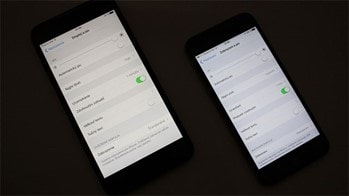
Opción 3: Verificar la exposición del iPhone.
El problema de la exposición a la luz pasa desapercibido para muchos usuarios, incluso cuando es un problema común. Probablemente se deba a que el error no es muy perceptible en la pantalla y no afecta significativamente el nivel de brillo. El ensamblaje de la pantalla LCD causa el error con una retroiluminación no estándar, lo que provoca fugas de luz en los laterales de la pantalla del teléfono.
Aquí están los pasos rápidos para probar la luz en el iPhone:
- Paso 1:Abre una foto en negro y abre la aplicación de la cámara.
- Paso 2:Cubre la toma rápidamente y aumenta el brillo de la pantalla al máximo.
- Paso 3:Compruebe los bordes para ver si la pantalla está abierta. Si aún muestra un borde oscuro, la pantalla está bien. Si notas algo de luz en el borde del teléfono, tu teléfono sufre de exposición.
Opción 4: Herramientas de diagnóstico incorporadas.
El iPhone cuenta con varias herramientas de diagnóstico incorporadas que puedes utilizar para solucionar problemas y verificar el estado de salud de tu dispositivo. Además de las comprobaciones básicas, como el estado de la batería, la gestión de la tienda, la conectividad de red, etc., el iPhone incorpora una herramienta de diagnóstico llamada "Prueba de pantalla" que permite comprobar la pantalla y la funcionalidad táctil del dispositivo.
Para acceder a esta herramienta, sigue estos pasos:
- Paso 1:Abre la aplicación Teléfono y marca"3001#12345#".
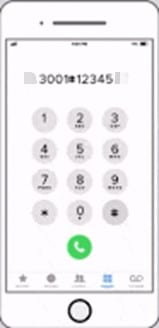
- Paso 2:Pulse el botón de llamada y aparecerá el menú Prueba de campo.
- Paso 3:Pulse sobre Pantalla en la lista de opciones.
- Paso 4:Pulse sobrePrueba táctilpara ejecutar la prueba de pantalla.
- La prueba de pantalla mostrará varias cajas de colores en la pantalla, y deberás tocar cada caja para asegurarte de que la funcionalidad táctil esté funcionando correctamente. También puedes utilizar la herramienta para verificar la presencia de píxeles muertos u otros problemas de visualización.
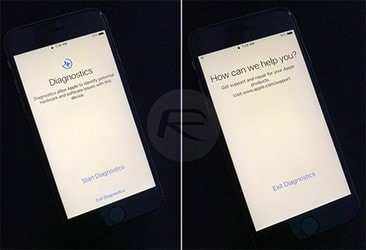
Opción 5: Llamar al servicio de atención al cliente de Apple
Muchos usuarios de iPhone prefieren buscar soporte técnico del equipo de profesionales expertos de Apple cuando encuentran problemas con su dispositivo. Puedes buscar asistencia del soporte técnico de Apple contactándolos directamente o programando una cita en el Genius Bar de una tienda de Apple. En ocasiones, puede ser necesario visitar el Genius Bar, especialmente si tienes iOS 10. Debes visitar el Genius Bar para acceder a diagnostics.apple.com.
Para ejecutar una prueba de diagnóstico, escribe "diagnostics://" en el navegador Safari de tu iPhone e ingresa el número de servicio proporcionado por el técnico en el campo correspondiente. Si la prueba identifica algún problema, puedes intentar solucionarlo por tu cuenta (si son lo suficientemente simples) o enviar el teléfono para su reparación.
Parte 2. Prueba la pantalla táctil del iPhone con software de terceros.
Probar la pantalla táctil de un iPhone es un paso esencial para determinar su funcionalidad general. Si bien existen herramientas de diagnóstico integradas, algunos usuarios pueden preferir utilizar software de terceros para un análisis más completo. Esta sección discutirá dos software de terceros para explicar cómo puedes llevar a cabo esto.
Prueba de pantalla táctil
Pantalla táctil Test es una popular herramienta de software de terceros para ejecutar pruebas touch para iPhones. Esta aplicación puede descargarse en el Tienda App. Está diseñado para brindar a los usuarios una forma simple y efectiva de probar la respuesta táctil, precisión y otros parámetros de rendimiento de sus pantallas táctiles.
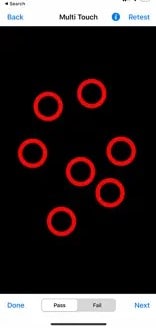
Una vez instalado, Touch Screen Test ejecuta una serie de pruebas en la pantalla táctil del iPhone, incluyendo una prueba de respuesta táctil, una prueba de precisión táctil y una prueba de velocidad táctil. La aplicación proporciona a los usuarios comentarios en tiempo real sobre el rendimiento de su pantalla táctil y muestra cualquier problema o fallo potencial detectado durante el proceso de prueba.
Características principales de la prueba de pantalla táctil:
- Prueba de respuesta táctil: La aplicación realiza una prueba de respuesta táctil para evaluar la respuesta de la pantalla táctil.
- Prueba de precisión táctil: La aplicación realiza una prueba de precisión táctil para evaluar la precisión con la que la pantalla táctil registra los eventos táctiles.
- Prueba de velocidad táctil: La aplicación realiza una prueba de velocidad táctil para evaluar la rapidez con la que la pantalla táctil responde a los gestos táctiles.
Ventajas de la prueba de pantalla táctil:
- Fácil de usar: la aplicación tiene una interfaz sencilla e intuitiva que facilita su uso.
- Análisis exhaustivo: La aplicación analiza exhaustivamente el rendimiento de tu pantalla táctil, lo que te permite identificar posibles problemas.
- Descarga gratuita:La aplicación es gratuita en la App Store, lo que la convierte en una opción accesible para los usuarios de iPhone.
Desventajas de la prueba de pantalla táctil:
- Aplicación de terceros: La app es de terceros y puede no ser siempre tan fiable como las herramientas de diagnóstico integradas proporcionadas por Apple.
- Funcionalidad limitada: Aunque la aplicación es útil para probar el rendimiento de la pantalla táctil, no analiza exhaustivamente otros aspectos de la funcionalidad del iPhone.
- Compatibilidad limitada: La app puede no ser compatible con todos los iPhones o todas las versiones de iOS.
Teléfono Doctor Plus
Phone Doctor Plus es una aplicación de terceros que permite a los usuarios de iPhone probar el rendimiento de varios componentes de hardware y software en sus dispositivos. Con la aplicación, los usuarios pueden realizar diagnósticos exhaustivos para identificar posibles problemas y áreas de mejora, incluyendoPruebas de pantalla del iPhone,micrófono, altavoz, cámara, sensores, CPU, memoria, almacenamiento y estado de la batería.
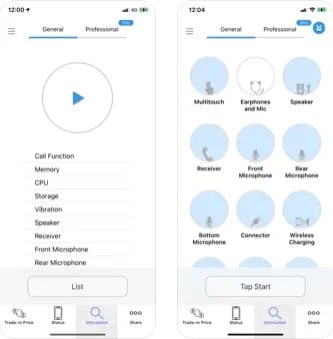
La aplicación proporciona retroalimentación en tiempo real y una interfaz fácil de usar, lo que facilita a los usuarios interpretar los resultados y actuar si es necesario. Phone Doctor Plus es una herramienta útil para los usuarios de iPhone que desean adoptar un enfoque más proactivo para mantener el rendimiento de sus dispositivos.
Características principales de Phone Doctor Plus:
- Pruebas de hardware: Phone Doctor Plus puede probar varios componentes de hardware, como la pantalla táctil, el micrófono, el altavoz, la cámara y los sensores.
- Pruebas de software: la aplicación puede probar varios componentes de software, como la CPU, la memoria y el almacenamiento.
- Pruebas de batería: Phone Doctor Plus se puede utilizar para probar la salud de la batería del iPhone e identificar cualquier problema potencial.
Ventajas de Phone Doctor Plus:
- Fácil de usar: la aplicación tiene una interfaz sencilla que permite realizar pruebas e interpretar fácilmente los resultados.
- Información en tiempo real:La aplicación proporciona información en tiempo real sobre el rendimiento del hardware y el software del teléfono, lo que permite identificar rápidamente posibles problemas.
- Compatibilidad: La aplicación es compatible con la mayoría de versiones de iPhone e iOS.
Desventajas de Phone Doctor Plus
- Coste: La aplicación es de pago, lo que disuade a los usuarios que prefieren las opciones gratuitas.
- Fiabilidad limitada: Las aplicaciones de diagnóstico de terceros, como Phone Doctor Plus, pueden no ser tan fiables como las herramientas de diagnóstico integradas proporcionadas por Apple.
- Apoyo limitado: Al ser una aplicación de terceros, Phone Doctor Plus puede ofrecer un nivel de asistencia diferente al de las herramientas de diagnóstico integradas que proporciona Apple
Consejo adicional: La mejor aplicación para comprobar el estado general de tu iPhone
Wondershare Dr.Fonees un conjunto de herramientas de software de terceros diseñado para ayudar a los usuarios a gestionar, recuperar y transferir datos desde dispositivos iOS y Android. Desarrollado por Wondershare, Dr.Fone proporciona varias herramientas y funciones que permiten a los usuarios solucionar diversos problemas, incluida la realización de unPrueba de pantalla del iPhoneinforme.

Dr.Fone es la herramienta adecuada para verificar el estado de la pantalla y otras partes de tu iPhone, gracias a su práctico informe de verificación.
Siga los pasos que se indican a continuación para acceder al informe de verificación:
- Paso 1: Después del último paso de la Reparación del Sistema, el firmware ha sido descargado. El programa mostrará un botónInforme de verificación.

- Paso 2:Haz clic en el botón Informe de verificaciónpara ver el estado general del hardware de tu iPhone.
- Paso 3: Busque cualquier problema relacionado con la pantalla del iPhone, como la capacidad de respuesta de la pantalla táctil o problemas de visualización.
Si bien la función de Informe de Verificación de Dr.Fone no puede realizar una prueba específica de la pantalla, puede brindarte una idea de la condición general del hardware de tu iPhone, incluida la pantalla. Si sospechas problemas específicos con la pantalla de tu iPhone, es posible que desees considerar el uso de software especializado para pruebas de pantalla o buscar ayuda de un técnico profesional.

Conclusión
Este artículo resume las posibles formas de realizar unaprueba táctil para tu iPhone También comparte cinco consejos y trucos para realizar pruebas de pantalla para tu iPhone de forma eficaz. Además, dos programas de terceros te permitirán realizar un análisis más profundo del estado de la pantalla de tus iPhones a través de una rigurosa prueba de pantalla
También vale la pena explorar la función de verificación de teléfono de Dr.Fone, donde puedes verificar la condición de la pantalla de tu iPhone gracias a su práctico informe de verificación. Este informe proporciona una buena visión general del estado de las diferentes funciones de tu iPhone, y puedes utilizarlo para compartirlo con posibles compradores de segunda mano o para brindarte tranquilidad.
También podría gustarte
Problemas de iPhone
- 1. Problemas de Pantalla
- Pantalla Táctil no Funciona
- Pantalla en Rojo de iPhone
- Pantalla Congelada del iPad
- Pantalla blanca de iPhone
- Pantalla Azul de iPhone
- Reparar Pantalla de iPhone
- 2. Problemas de Batería
- 3. Problemas de Sonido
- Problema de Eco de iPhone
- Problema de iPhone Micrófono
- Problemas del Sonido de iPhone
- Problema de iPhone Volumen
- Problemas de Auriculares iPhone
- Correo de Voz Visual No Disponible
- Problema de iPhone Alarm
- 4. Otros Problemas
- Datos de iPhone no Funcionan
- Fallo de Actualización
- Modo DFU de iOS
- Problemas de Ajustes
- Reparar iPhone Mojado
- Problemas del Teclado de iPhone
- Sensor de Proximidad iPhone
- Problemas de iPhone Jailbreak
- Problema de Cámara de iPhone
- Problemas de FaceTime
- Problema de iPhone GPS
- Problema de iPhone Facebook
- Reparar iPhone Backlight
- Activar iPhone 6s
- El Sobrecalentamiento iPhone
- Problema de Llamado de iPhone
- Problemas de Sincronización
- Problemas de iPhone Bluetooth
- ● Gestionar/transferir/recuperar datos
- ● Desbloquear/activar/bloquear pantalla FRP
- ● Resolver problemas en iOS y Android
- Prueba Gratuita Desbloquea Ahora Desbloquea Ahora














Paula Hernández
staff Editor